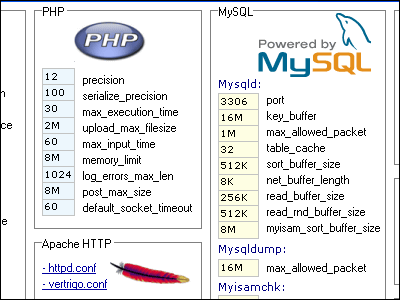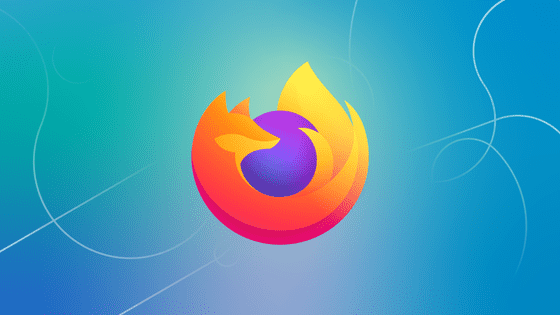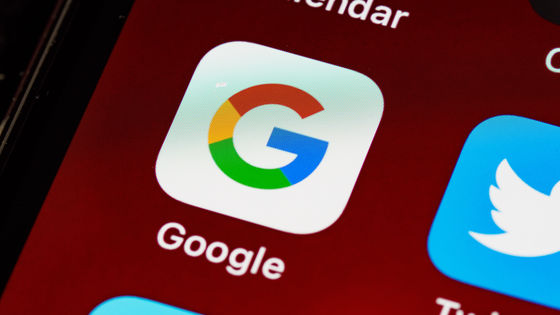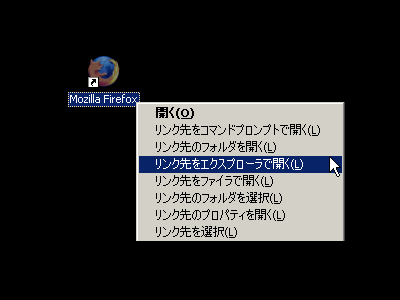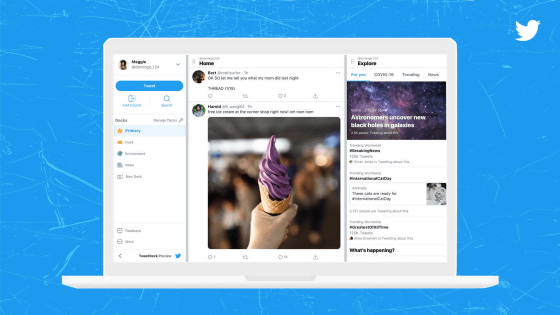ログインできなくなった「TweetDeck」にログインする方法
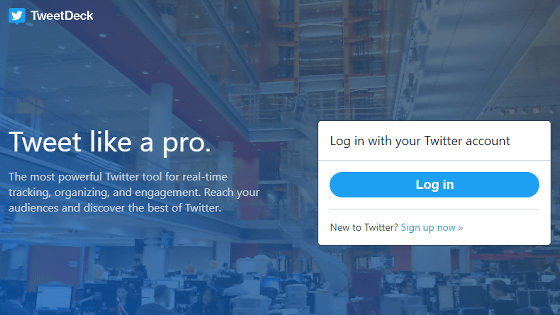
Twitterが公式提供しているTwitterクライアント「TweetDeck」にログインできなくなったという報告が数多く寄せられていたので、ログイン方法をまとめてみました。2023年2月9日11時41分:旧バージョンのTweetDeckを使う方法について追記
TweetDeck
https://tweetdeck.twitter.com/
まず、記事作成時点で確認されている問題は以下の通り。Twitterにログイン済の状態でTweetDeckにアクセスすると、以下のようにログイン画面が表示されます。この画面で「Log in」をクリック。
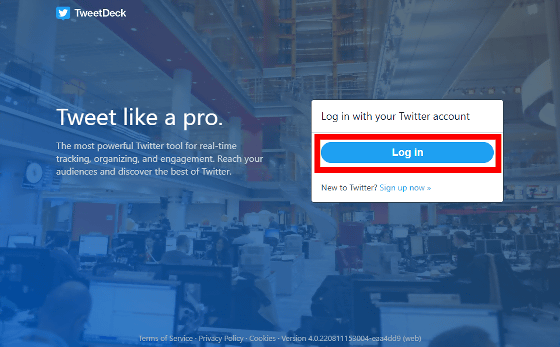
すると、青い画面が一瞬だけ表示されます。
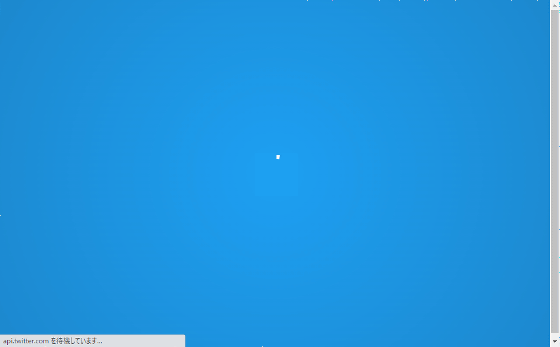
しかし、ログインは成功せず、ログイン画面が再度表示されてしまいます。
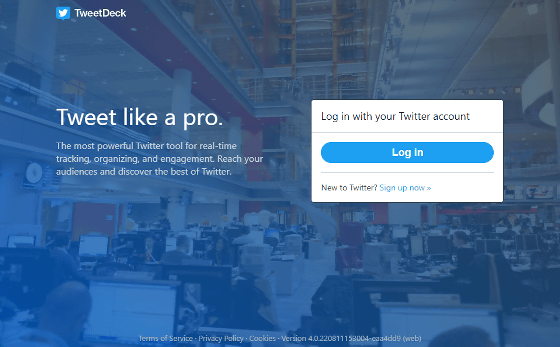
上記のように「ログイン画面がループしてログインできない」という報告が多数寄せられているので、ログイン方法をまとめてみました。
◆開発者ツールを利用する方法
Chromeの開発者モードを利用してログインする方法は以下の通り。まず、キーボードの「F12」キーを押して開発者ツールを表示します。
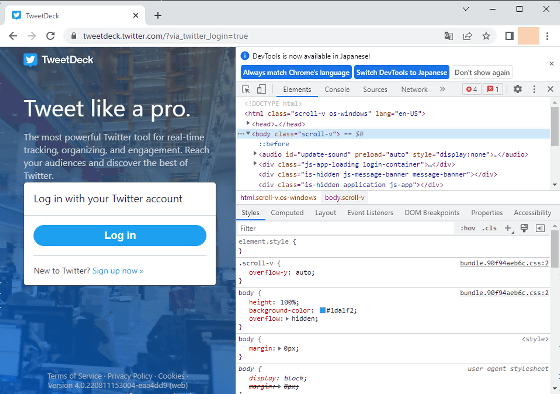
続いて、「Console」をクリックしてから画面下部の入力欄に「document.cookie="tweetdeck_version=beta"」と入力してキーボードの「Enter」キーを押します。
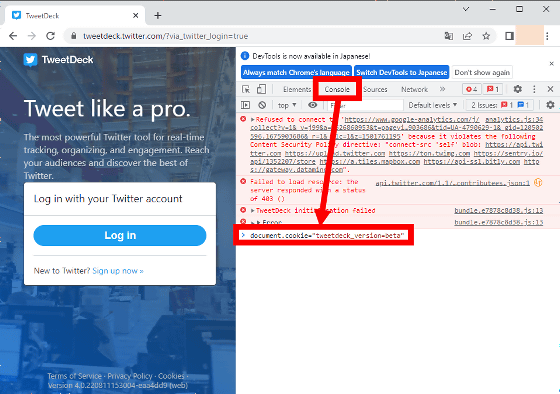
以下のように「tweetdeck_version=beta」と表示されたら成功。
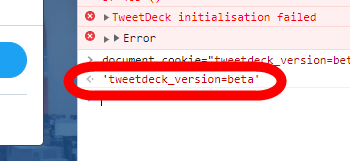
次に、画面左上の更新ボタンをクリック。
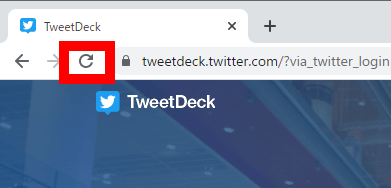
これで、TweetDeckにログインできました。
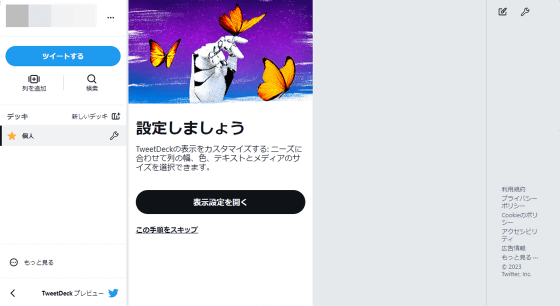
◆旧バージョンのTweetDeckを使う方法
旧バージョンのTweetDeckを使いたい場合は画面左下の「もっと見る」をクリック。
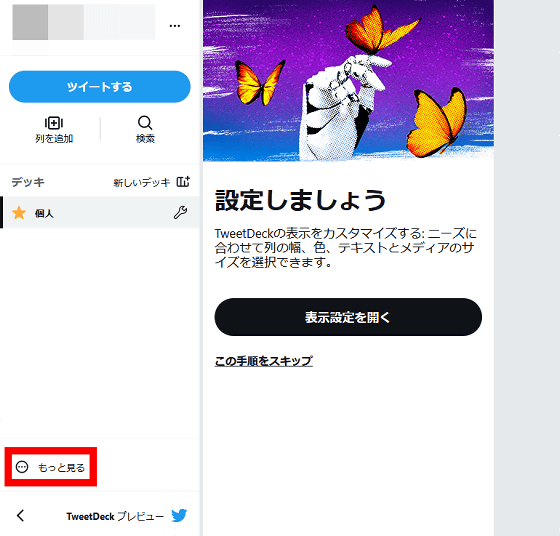
続いて、「TweetDeckプレビューの使用をやめる」をクリック。
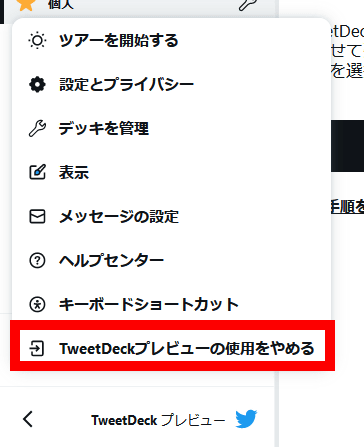
「終了する」をクリック。
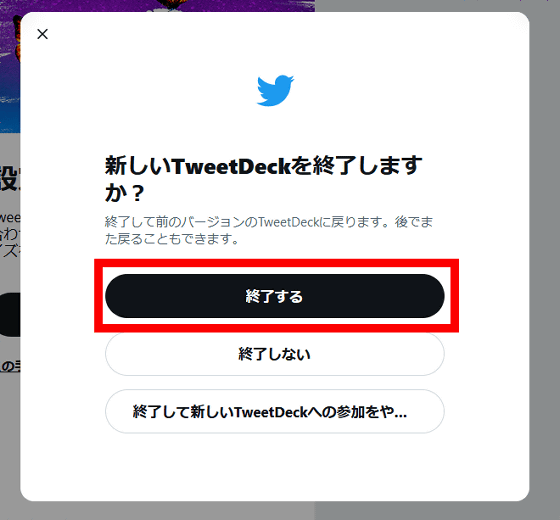
これで、旧バージョンのTweetDeckを使い続けられます。
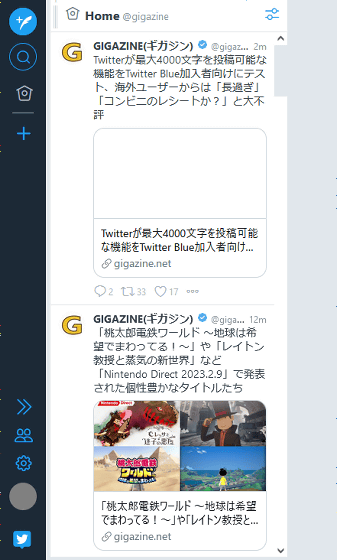
Chrome以外のブラウザでも、開発者ツールから同様の手順で対応可能です。
◆Cookieを削除する方法
Cookie管理アドオンを導入している場合は、TweetDeckのCookieを削除することで正しいログイン画面にたどりつけます。Firefox向けのCookie管理アドオン「Cookie Quick Manager」をインストールしている場合は、TweetDeckのログイン画面を表示した状態で「Delete current Site Cookies」をクリックしてから、画面を更新します。
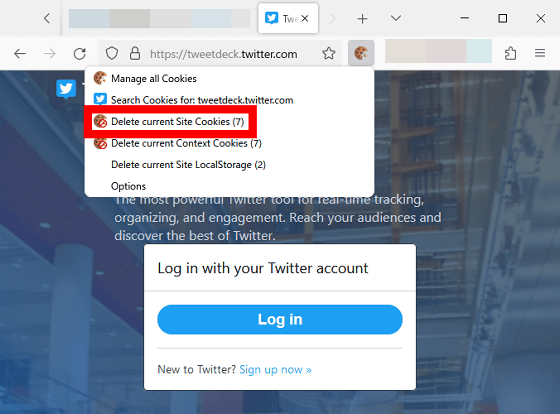
すると、正しいログイン画面が表示されます。ブラウザに保存された全Cookieを削除することでも対応可能ですが、その場合Twitter以外のサービスにも影響が出るためオススメしません。
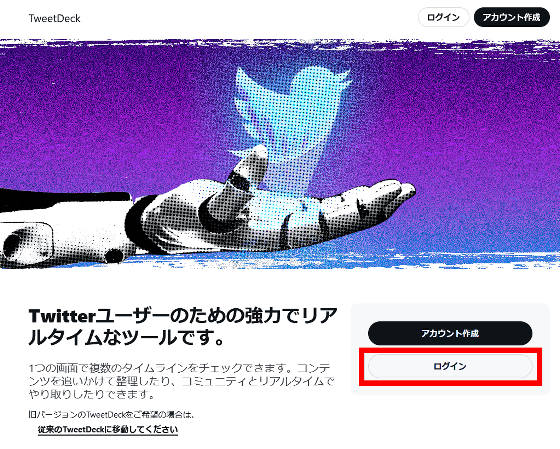
・関連記事
Twitter公式アプリ「TweetDeck」が新デザイン&新機能を発表したので実際に使ってみた - GIGAZINE
Twitterがあらゆるサードパーティー製アプリを許可しないことを公式発表 - GIGAZINE
サードパーティ製Twitterアプリで認証エラーが発生中、タイムラインが更新されない不具合 - GIGAZINE
無料&簡単にCookieの確認・編集・削除・書き出しなどが行えるアドオン「Cookie Quick Manager」レビュー - GIGAZINE
・関連コンテンツ
in レビュー, ネットサービス, ウェブアプリ, Posted by log1o_hf
You can read the machine translated English article How to log in to 'TweetDeck' that can no….